¿Quieres saber cómo copiar comentarios en Instagram? Aunque esta red social no ofrece una opción directa para hacerlo, existen algunos trucos y herramientas que te pueden ayudar a lograrlo. En este artículo te explicamos paso a paso cómo puedes copiar y pegar comentarios en Instagram de manera fácil y rápida. ¡No te lo pierdas!
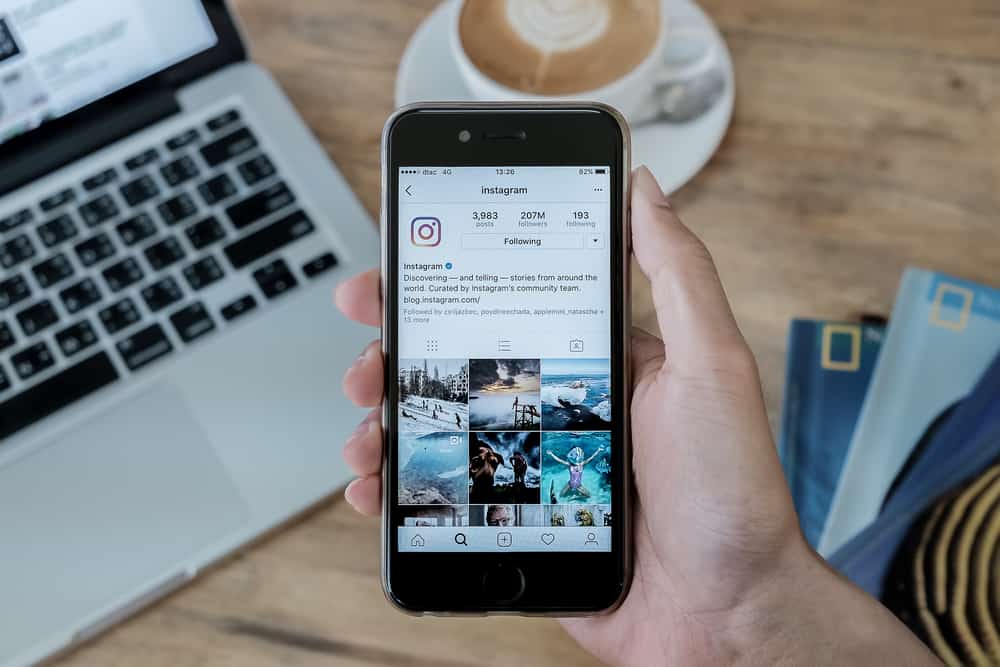
Instagram los comentarios son una mina de oro tanto de humor como de conocimiento. A menudo aprecias un comentario, y cuando intentas copiarlo, no hay opción de copiar. Bueno, hay muchas maneras de resolver este problema.
Entonces, ¿cómo se copia un comentario en Instagram?
El forma más fácil de copiar comentarios en Instagram es a través del navegador. Es sencillo en PC pero requiere algunos pasos en dispositivos móviles. Abierto Instagram en su navegador y luego vaya al modo de escritorio. Pase el cursor sobre los comentarios de la Instagram publicar, toque durante unos segundos y luego copie el comentario.
Ese es uno de los muchos métodos para copiar comentarios en Instagram. El artículo también discutirá algunos otros métodos. Lea a continuación para saber más.
Método #1: Copiar comentarios en Instagram a través del navegador
Apertura Instagram en el navegador proporciona la forma más fácil de copiar comentarios y subtítulos.
Puedes copiar los comentarios porque Instagram en el navegador puede funcionar como una versión web de Instagram. La versión web no solo permite copiar comentarios sino también abrir enlaces.
Sin embargo, la modalidad de uso Instagram en un navegador puede ser diferente para Android e IOS. Estamos, por lo tanto, discutiendo por separado cada uno.
En Android
Estos son los pasos para copiar Instagram comentarios en su dispositivo Android:
- Abra el navegador, es decir, Chrome, y navegue hasta Instagram.
- Acceso para usted Instagram Cuenta. El navegador le pedirá que use la aplicación; debe rechazar esa opción.
- Haga clic en los tres puntos y elija el ‘Sitio de escritorio‘ opción.
- abre la publicación del que desea copiar los comentarios.
- Ve a la sección de comentarios de la publicación, toca y mantén presionado el comentario durante unos segundos.
- Selecciona el opción de copia.
- pega el comentario donde quieras y disfruta.
Los pasos para copiar descripción/título son esencialmente los mismos. Además, ni siquiera tiene que abrir el modo de escritorio en el navegador.
En iOS
Los pasos para copiar Instagram Los comentarios en iOS son casi los mismos que en Android. Sin embargo, hay un enfoque diferente para estos pasos. Aquí sabrás como podrás hacerlo:
- Abierto Instagram en el navegador (es decir, Chrome) e inicie sesión.
- Clickea en el tres puntos en la esquina inferior derecha.
- Desplácese hacia abajo y seleccione “Pide un lugar de escritorio.”
- Abre el Instagram correo del que desea copiar los comentarios.
- Navegar a la sección de comentarios.
- Pulsación larga el comentario.
- Seleccionar «Copiar.”
- pega el comentario donde quieras.
Método #2: Copiar Instagram Comentar a través de Google Lens
Este método no requiere que el navegador copie los comentarios en Instagram. En cambio, tiene conceptos básicos completamente diferentes. Además, es lo mismo tanto para Android como para IOS.
Estos son los pasos que debe seguir:
- abre la publicación del que desea copiar los comentarios sobre el Instagram aplicación.
- Tomar un captura de pantalla de la sección de comentarios.
- Ahora abierto Lente de Googley carga esa imagen.
- Entre muchos, seleccione el “Texto» opción. Por lo general, será el segundo desde la izquierda.
- Coloca el cursor sobre el comentario necesitas copiar. Google Lens mostrará el texto debajo de la captura de pantalla.
- Selecciona el ‘Copiar texto‘, y su texto está listo para ser pegado en cualquier lugar.
Uso de la función de texto en fotos de Apple
Como usuario de iOS, puedes hacer lo mismo con Apple Photos si no tienes Google Lens. El método es simple y se lleva a cabo de la siguiente manera.
- Tomar un captura de pantalla y abre en tu fotos de manzana.
- Mantenga presionada la foto; resaltará el texto.
- Seleccione el rango y toque el botón “Copiar» opción.
Método #3: Copiar Instagram Comentarios usando cualquier aplicación de terceros
Las aplicaciones de terceros le permiten copiar texto en pantalla. Tales aplicaciones podrían usarse para copiar comentarios directamente desde el Instagram aplicación La más popular es la ‘Aplicación de copia universal’. Sin embargo, esto solo funciona para Android.
Aplicación de copia universal para copiar Instagram Comentarios
Debe seguir estos pasos para copiar el Instagram comentarios con aplicaciones de terceros como Universal copy.
- Después de descargar Universal Copy de Play Store, permita el acceso de accesibilidad a su teléfono y el «Coloca el cursor sobre otras aplicaciones» opción.
- Ve a la sección de comentarios del Instagram publicar y elegir escáner o modo normal desde tu barra de notificaciones.
- La aplicación resaltará cualquier texto en pantalla y podrá copiarlo fácilmente.
Otras aplicaciones para copiar Instagram Comentarios
Aunque existen otras aplicaciones para copiar texto en pantalla, estas solo permiten copiar texto de la imagen. A diferencia de la copia universal, no hay copia de texto en tiempo real.
Entonces, como la lente de Google, tome la captura de pantalla de los comentarios y use la aplicación para copiar el texto.
Alternativamente, puede elegir cualquier sitio web de imagen a texto en su navegador para copiar Instagram comentarios
Pensamientos finales
Instagram oficialmente no le permite copiar comentarios en la aplicación. Entonces, eso te dejó con la opción de usar la versión de escritorio de Instagram. Puede elegir cualquiera de los métodos mencionados anteriormente.
Nuestro objetivo siempre es proporcionar una solución fácil a sus problemas de redes sociales. Asegúrese de considerarnos cuando tenga algún problema.
